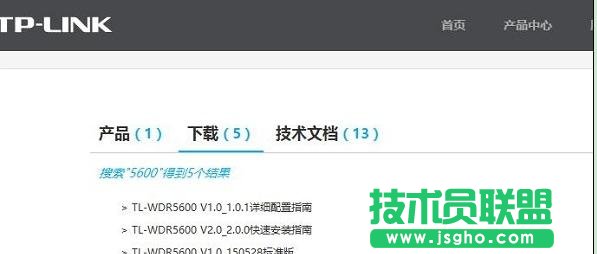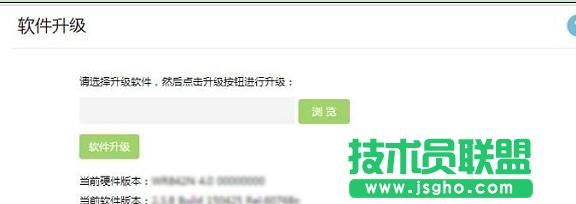普联TL-WDR5600如何升级固件
发布时间:2022-07-18 文章来源:xp下载站 浏览:
|
网络技术是从1990年代中期发展起来的新技术,它把互联网上分散的资源融为有机整体,实现资源的全面共享和有机协作,使人们能够透明地使用资源的整体能力并按需获取信息。资源包括高性能计算机、存储资源、数据资源、信息资源、知识资源、专家资源、大型数据库、网络、传感器等。 当前的互联网只限于信息共享,网络则被认为是互联网发展的第三阶段。 普联TL-WDR5600升级固件注意事项 (1)、进行升级操作之前,请用网线连接电脑和TP-Link TL-WDR5600路由器,不要用无线的方式来进行连接 (2)、进行固件升级过程中,需要确保路由器供电的稳定性,在升级的过程中千万不要断电,否则会损坏你的TP-Link TL-WDR5600路由器。 (3)、固件升级一般情况是为完善路由器对某些特殊环境、应用的支持,如果TP-Link TL-WDR5600路由器使用正常,不建议您对进行升级。 普联TL-WDR5600升级固件图解步骤一、下载TP-Link TL-WDR5600升级固件 1、查看TL-WDR5600路由器的版本 您可以在TL-WDR5600路由器底部标签上,找到Serial Number 栏中的 Ver(即Version/版本)标注即硬件版本。如下图。
重要说明 目前TL-WDR5600路由器有V1.0和V2.0两个版本,在进行升级的时候,您需要下载对应的硬件版本的升级文件,才能够完成升级操作的。如果升级文件下载错误,将无法完成升级操作。 2、下载固件 去普联官网下载对应型号的固件
注意问题 请根据上面查看到的版本,在这个页面,选择与您自己的TL-WDR5600路由器版本相对应的升级文件。 3、解压固件 下载回来的文件是一个压缩包,需要用解压软件进行解压;解压后,可以看到一个.bin后缀的文件,这个就是TP-Link TL-WDR5600的升级固件了。 普联TL-WDR5600升级固件图解步骤二、TP-Link TL-WDR5600固件升级 1、登录到TL-WDR5600设置页面 在浏览器中输入:tplogin.cn打开登录页面,然后输入登录密码,进入设置页面。
2、TL-WDR5600升级固件 在TL-WDR5600的设置界面,点击“高级设置”——>“设备管理”——>“软件升级”,会出现如下图所示的页面然后点击“浏览”,找到电脑上解压后的.bin固件文件——>然后点击“软件升级”。
网络的神奇作用吸引着越来越多的用户加入其中,正因如此,网络的承受能力也面临着越来越严峻的考验―从硬件上、软件上、所用标准上......,各项技术都需要适时应势,对应发展,这正是网络迅速走向进步的催化剂。 |
相关文章
上一篇:如何设置路由器Web认证
下一篇:路由器如何设置微信认证